アドオンなしでInternetExplorerを実行する方法
アドオンは、最新のブラウザの重要な部分です。 アドオンを使用すると、ブラウザの機能を拡張および変更できます。 Internet Explorerでは、アドオンはIEで始まる特別なアプリケーションとして実装され、さまざまなマルチメディアコンテンツ用のツールバー、ボタン、およびハンドラーを提供します。 一般的なアドオンには、Adobe Flash、QuickTime、Silverlightがあります。 もう1つの例は、Classic Shellの一部であるClassicIEアドオンで、キャプションをタイトルバーに復元し、ページの読み込みの進行状況インジケーターバーとセキュリティゾーンをIEのステータスバーに復元します。 多くのアドオンがインストールされている場合、ブラウザのパフォーマンスに影響を与え、安定性の問題を引き起こす可能性があります。 IEがクラッシュまたは速度低下している場合は、ブラウザをアドオンなしモードで実行して、アドオンのトラブルシューティングと問題の修正を行うと便利です。
Internet Explorerには、特別なコマンドライン引数があります。 -extoff、これはブラウザにアドオンなしモードで起動するように指示します。 このモードでは、すべてのアドオンが無効になり、ブラウザから通知されます。
IEをアドオンなしモードで実行するには、次のコマンドラインを使用します。
iexplore -extoff
'extoff'の前のハイフンに注意してください。 このコマンドは、[実行]ダイアログで直接入力できます(を押します)。 Win + Rショートカットキー キーボードで、上記のコマンドを入力した後、Enterキーを押します)。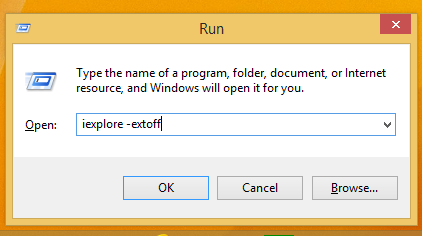
WindowsにはIExplore.exeへのフルパスが付属しているため、IExplore.exeへのフルパスを入力しなくても機能します。 特別実行エイリアス InternetExplorer用。
次に説明するように、このコマンドへのショートカットを作成し、このショートカットにグローバルホットキーを割り当てて、IEのアドオンフリーモードを直接開くことができます。 グローバルホットキーを追加して、Windows8.1でお気に入りのアプリケーションを起動します.



![Windows 10、Windows 8、およびWindows7のUACダイアログで無効になっている[はい]ボタンを修正](/f/470e4ae44fe0abe8fd2a5b2339320e6d.png?width=300&height=200)